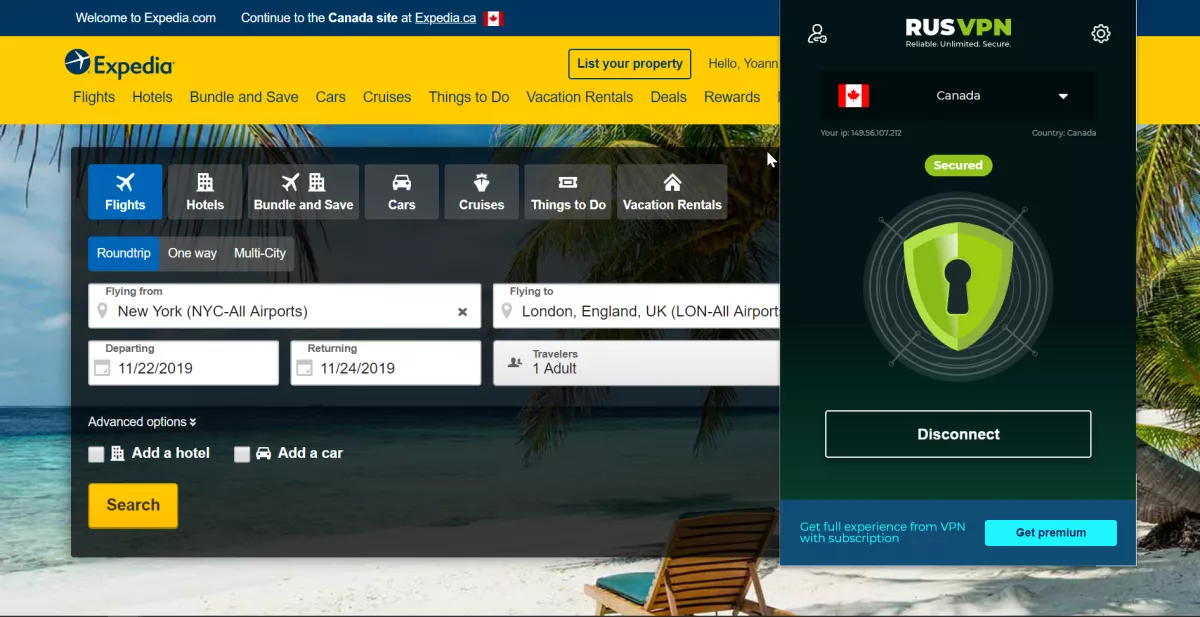Les adresses IP sont des numéros à consonance extraterrestre que tous les ordinateurs, appareils mobiles et autres périphériques réseau utilisent pour s'identifier sur un réseau.
Mais que sont les adresses IP, comment trouver votre adresse IP sur votre téléphone portable et pourquoi devez-vous la connaître ? Une adresse IP (Internet Protocol) est un numéro unique attribué à votre appareil lorsqu'il est connecté à un réseau. URL vous propose un cas d'étude sur le sujet. Elle est utilisée pour identifier les ordinateurs afin qu'ils puissent communiquer entre eux sur le même réseau.
Si vous souhaitez vous connecter à un réseau externe, tel qu'Internet ou un réseau local, vous aurez besoin de votre adresse IP. Dans ce guide, nous allons vous montrer différentes façons de trouver votre adresse IP sur votre téléphone portable et vous expliquer pourquoi elle est utile dans diverses situations.
Pourquoi est-il important de connaître l'adresse IP de son téléphone portable ?
Dans la plupart des cas, les adresses IP sont généralement cachées aux utilisateurs. Informations complémentaires vous propose un cas d'étude sur le sujet.
Un site Web ou un autre ordinateur trouvera votre appareil en fonction de son adresse IP, mais vous ne le verrez pas à moins qu'il y ait un problème.
Si vous avez des problèmes de connectivité, vous remarquerez peut-être cette information dans les journaux d'événements de votre ordinateur ou de votre routeur. Si vous essayez de vous connecter à un réseau distant, comme un autre ordinateur ou un site Web, ces informations peuvent vous aider à résoudre le problème. En outre, les adresses IP peuvent s'avérer utiles dans d'autres situations et professions.
Les adresses IP sont souvent utilisées pour identifier la source du trafic réseau, y compris les activités malveillantes.
Comment trouver votre adresse IP sur un smartphone ?
Lorsque vous êtes connecté à un réseau, votre adresse IP s'affiche en haut de l'écran de votre téléphone. Cela peut être particulièrement utile si vous essayez de vous connecter à un ordinateur distant, comme l'ordinateur portable d'un ami.
Pour trouver votre adresse IP, vous pouvez suivre les étapes suivantes : Lancez l'application Paramètres. Appuyez sur l'option Réseau et Internet.
Sous la section Wi-Fi, appuyez sur le nom du réseau auquel vous êtes actuellement connecté. Si vous n'êtes pas connecté à un réseau, essayez de vous y connecter.
Faites défiler vers le bas et recherchez votre adresse IP dans la section Adresse IP.
Comment trouver votre adresse IP sur un ordinateur ?
Si vous êtes connecté à un réseau, vous pouvez afficher l'adresse IP de votre ordinateur en ouvrant l'invite de commande et en saisissant quelques commandes. Tout d'abord, vous devez ouvrir l'Invite de commandes. Pour ce faire, appuyez sur Windows+X ou cliquez sur le bouton Démarrer et sélectionnez l'option Invite de commandes. Une fois l'invite de commande ouverte, saisissez les deux commandes suivantes : ipconfig /all ping google.com La première commande répertorie l'adresse IP de votre ordinateur et d'autres détails de configuration du réseau. La seconde commande envoie une requête réseau aux serveurs de Google. Vous pourrez ainsi vérifier que votre ordinateur peut effectivement se connecter à Internet.
Comment trouver votre adresse IP à l'aide de Network Discovery ?
Si vous utilisez Windows 10, vous pouvez utiliser Network Discovery pour trouver votre adresse IP. Tout d'abord, vous devez ouvrir le Centre Réseau et Partage en appuyant sur Windows+X ou en cliquant sur le bouton Démarrer et en sélectionnant Centre Réseau et Partage. Une fois le Centre Réseau et Partage ouvert, cliquez sur le bouton Rechercher des ordinateurs sur ce réseau. Si vous êtes sur un réseau sans fil, Windows détectera automatiquement les autres périphériques sur le réseau et affichera leurs adresses IP dans la fenêtre. Si vous êtes sur un réseau câblé, vous pouvez cliquer sur l'option Rechercher des ordinateurs pour trouver manuellement d'autres périphériques sur le réseau.
Comment trouver votre adresse IP à l'aide de l'Invite de commande.
Si vous êtes sur un ordinateur qui n'a pas d'interface graphique, vous pouvez utiliser l'invite de commande pour trouver votre adresse IP. Tout d'abord, ouvrez l'Invite de commandes en appuyant sur Windows+X et en sélectionnant l'option Invite de commandes ou en cliquant sur le bouton Démarrer et en sélectionnant l'option Invite de commandes. Une fois l'Invite de commandes ouverte, saisissez les deux commandes suivantes : ipconfig /all ping google.com La première commande répertorie l'adresse IP de votre ordinateur et d'autres détails de configuration du réseau. La seconde commande envoie une requête réseau aux serveurs de Google. Vous pourrez ainsi vérifier que votre ordinateur peut effectivement se connecter à Internet.
Remarques finales
Les adresses IP sont des outils essentiels que les ordinateurs utilisent pour communiquer sur les réseaux. Bien que les adresses IP soient généralement cachées aux utilisateurs, dans certaines situations, vous pourriez vouloir trouver votre adresse IP afin de pouvoir dépanner les problèmes de réseau. Il existe de nombreuses façons de trouver votre adresse IP, de l'utilisation de l'interface graphique à la saisie manuelle de commandes dans l'invite de commande.